ChemDraw
L’Université de Montréal et l’IRIC ont acquis une licence institutionnelle de la suite d’application ChemDraw Professional via PerkinElmer Informatics. Cette licence vous permet de télécharger et installer la version complète de ce logiciel de chimie et biologie. Le logiciel est également installé à la Bibliothèque de la santé sur les postes identifiés et à la Bibliothèque Hubert-Reeves sur tous les postes.
Téléchargement
-
Première fois : S’enregistrer en utilisant votre adresse de courriel institutionnelle @umontreal.ca.
-
Vous serez redirigé vers cette page.
-
Cliquer New User et Sign Up ensuite s’enregistrer avec votre adresse de courriel institutionnel @umontreal.ca et choisir un mot de passe.
Utilisateurs déjà inscrits : vous pourriez avoir à vous inscrire à nouveau.
- Vous serez redirigé sur la page List Entitlements.
- Copier le code d’activation de Chemdraw Professionnal, vous en aurez besoin plus tard.
- Cliquer sur Download Now pour télécharger le logiciel.
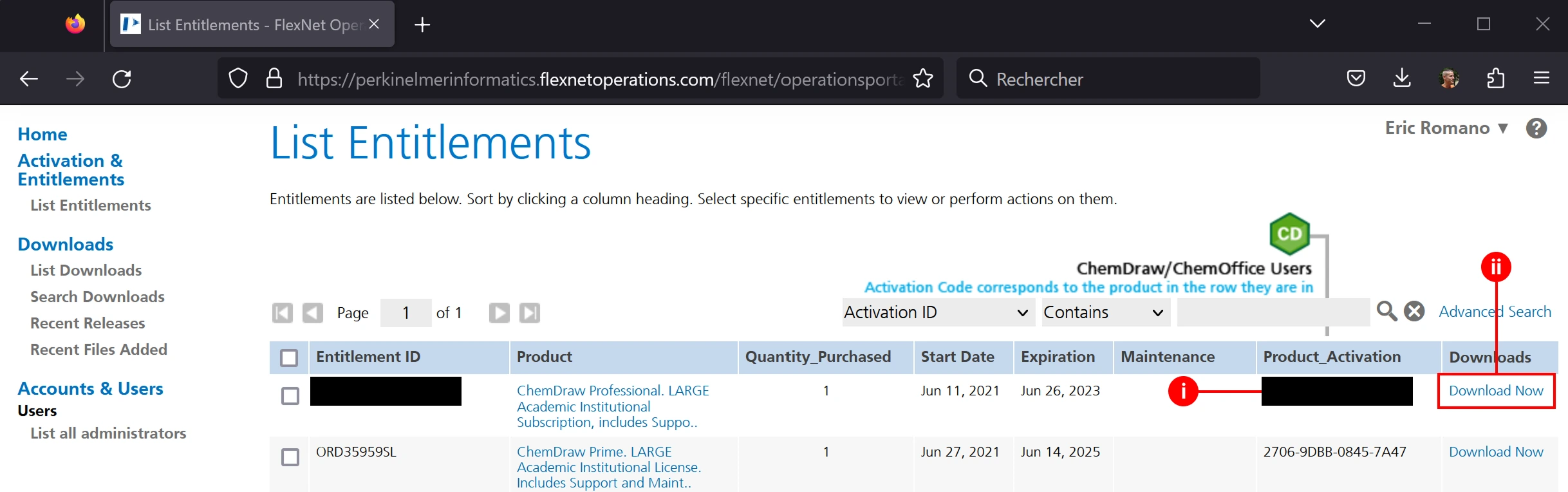
- Cliquer ChemDraw Professionnal.
Si la dernière version ne s’installe pas sur votre ordinateur, sélectionner l’onglet Previous versions et installer l’avant dernière version.
- Télécharger et installer ChemDraw Professionnal selon votre système d'exploitation.
Installation
- Ouvrir le fichier téléchargé et procéder à l'extraction des fichiers.
- Dans License Agreement, faites défiler le texte vers le bas et sélectionner I accept the terms in this license agreement.
- Dans Setup Type, sélectionner Default.
- Dans Select Features, sélectionner ChemScript 22.2.0 64-bit.
- Dans Third-Party Applications, sélectionner Python 3.9 64-bit.
- Suivre les instructions à l’écran pour terminer l’installation.
Activation
- Ouvrir ChemDraw 64-bit depuis le menu Démarrer.
- Sélectionner Activation Code.
- Entrer votre nom, adresse de courriel institutionnelle @umontreal.ca et votre code d’activation sauvegardé précédemment.
- Sélectionner Activate or deactivate online.
- Le logiciel est maintenant installé et la licence activée.
- Ouvrir le logiciel
- Cliquer Help → Licencing
- Cliquer Deactivate